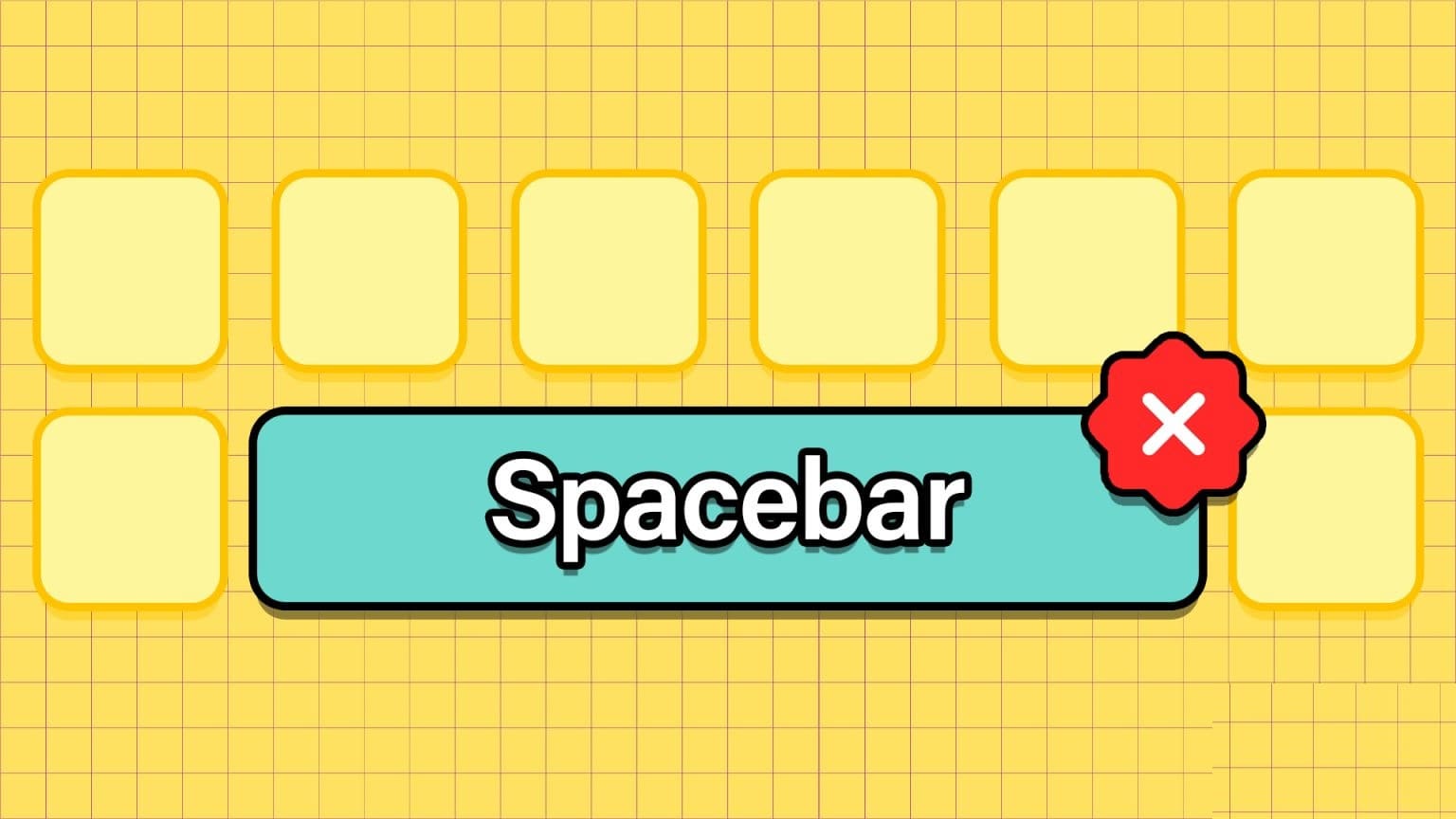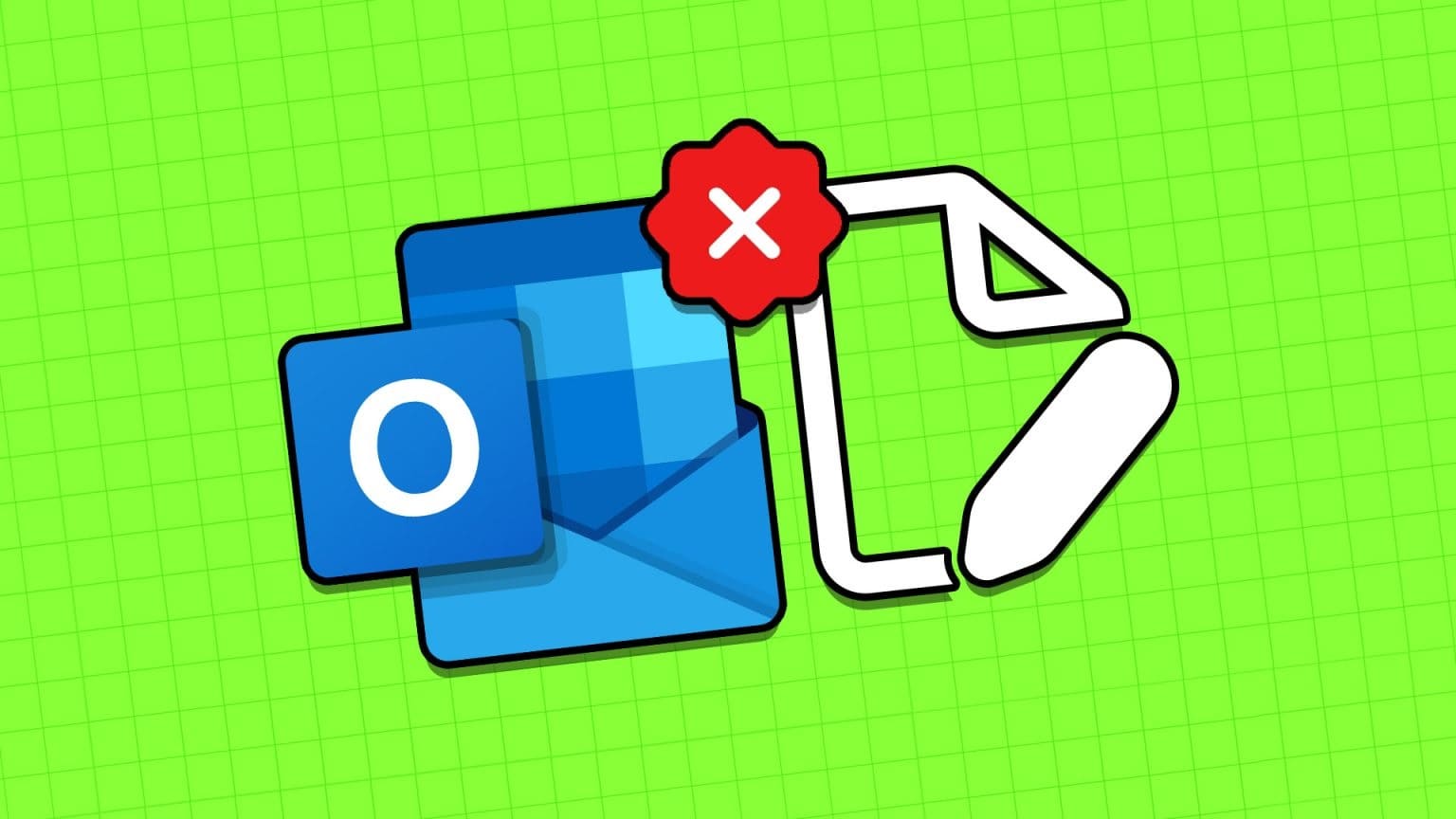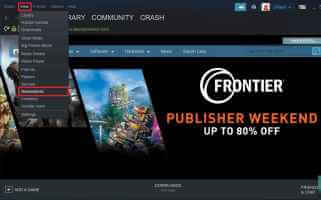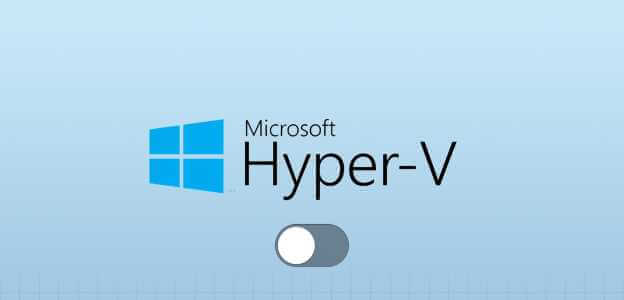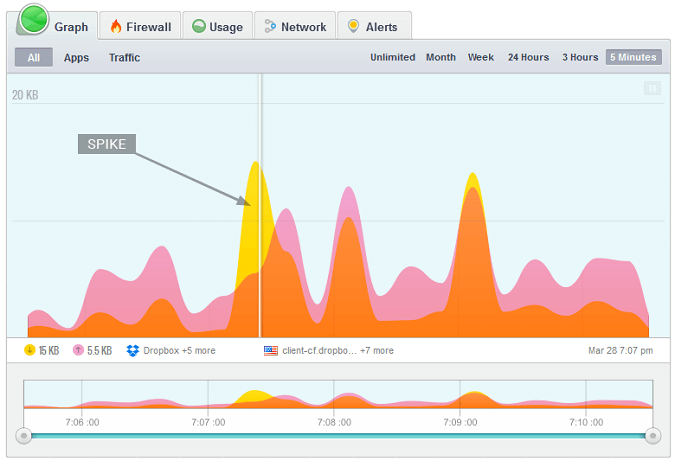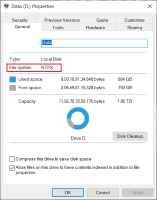Když se pokusíte aktualizovat jakékoli zbývající součásti uvedené v počítači se systémem Windows 11, můžete narazit na problém s chybou instalace 0x8007012a. I když klepnete na tlačítko Opakovat, chyba nezmizí, pokud neprovedete žádné způsoby odstraňování problémů. Protože si mnoho uživatelů stěžovalo na chybu 0x8007012a při instalaci aktualizace systému Windows, cílem této příručky je opravit chybu instalace 0x8007012a v aktualizaci systému Windows pomocí účinných metod odstraňování problémů. Takže pokračujte ve čtení.

Jak opravit chybu instalace 0x8007012a ve Windows Update
Windows 11 je nejpokročilejší vydání společnosti Microsoft s nákladem mnoha zajímavých nových funkcí. Konkrétně to vypadá pěkně spolu s čistými možnostmi nabídky vyhledávání a možností stahovat a používat aplikace pro Android také na počítači se systémem Windows 11. Jelikož se však jedná o fázi výběrového řízení, obsahuje některé chyby, z nichž nejhorší je ta, která vám brání aktualizovat nainstalované komponenty na vašem PC. S tímto problémem se můžete setkat kvůli některým z níže uvedených důvodů.
- systémové chyby
- problémy se sítí
- Vnější periferní závady
- Antivirový zásah
- Poškozené systémové soubory
- Položky registru jsou nesprávné
Zde jsme ukázali způsoby odstraňování problémů, jak opravit uvedenou chybu. Metody jsou uspořádány od jednoduchých až po pokročilé efektivní kroky, abyste mohli dosáhnout rychlejších výsledků. Postupujte podle nich ve stejném pořadí, jak je uvedeno níže.
První metoda: připojení k vhodné síti
Když vaše připojení k internetu není optimální, připojení často vypadává. Toto je nejzjevnější důvod chyby instalace 0x8007012a. Nejprve musíte provést test rychlosti Chcete-li zobrazit aktuální rychlost sítě. Nyní se řiďte některými ze základních tipů uvedených níže, abyste zlepšili své připojení k internetu.
- Výměna vadných kabelů: Pokud používáte starý, poškozený nebo nespolehlivý kabel, připojení k internetu se bude od zařízení nadále odpojovat. I když je rychlost vašeho internetu velmi vysoká, nebudete mít nepřetržitou službu, když vypadnou kabely. Za připojení k internetu jsou zodpovědné dva kabely. Jeden připojí váš modem k routeru a druhý zapojí váš modem do zdi. Pokud se vyskytne problém s kteroukoli částí kabelu, vaše připojení nebude nastaveno na úroveň. Ujistěte se, že dráty nejsou poškozené, a pokud nejsou v dobrém stavu, vyměňte je za nové.
- Zkontrolujte svůj internetový modem: Pokud se váš modem správně nepřipojuje k vašemu poskytovateli internetových služeb (ISP), je pravděpodobnější, že se s tímto problémem setkáte. Když si koupíte modem, musí být schválen vaším poskytovatelem internetových služeb (ISP). Dokud však nebudou schváleny, objeví se několik konfliktů, které jsou zásadní pro jejich kompatibilitu. Musíte tedy potřebovat pomocnou ruku, abyste umožnili správné spojení s vaším ISP. Pokud se příště setkáte s tímto problémem, zkuste zkontrolovat připojení modemu a znovu jej připojte, pokud je zakázáno.
- Přejděte na rychlejší internetový balíček: Můžete také dát přednost novému rychlejšímu internetovému balíčku a zakoupit jej u svého poskytovatele sítě.
Metoda 2: Restartujte počítač
Před vyzkoušením ostatních metod se doporučuje restartovat počítač. Ve většině případů problém vyřeší jednoduchý restart bez jakýchkoli tvrdých rozvržení. Zkuste tedy restartovat počítač podle níže uvedených kroků a zkontrolujte, zda se problém znovu nesetkáte. Případně můžete celý systém vypnout pomocí možností napájení a znovu jej zapnout.
1. Přejděte na nabídka Start.
2. Nyní vyberte energetický symbol.
Oznámení: Ve Windows 10 je ikona napájení umístěna ve spodní části. Zatímco ve Windows 8 je ikona napájení nahoře.
3. Zobrazí se několik možností, např Režim spánku, vypnutí a restart. Tady klikněte Restartujte.
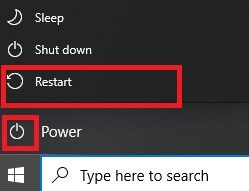
Metoda XNUMX: Proveďte čisté spuštění
Problémy s chybou instalace 0x8007012a v aktualizaci Windows lze opravit čistým spuštěním všech základních souborů a služeb v systému Windows 10. Ujistěte se, že jste přihlášeni jako správce, abyste mohli provést čisté spuštění systému Windows. Přečtěte si našeho průvodce, abyste mohli jednat čistá bota Ve Windows 10.
Metoda XNUMX: Odeberte zařízení USB a disk
Pokud máte k počítači připojena nějaká DVD, CD nebo USB zařízení, odpojte je a restartujte zařízení. Externí zařízení se doporučuje odpojovat velmi opatrně, aby nedošlo ke ztrátě dat.
1. Vyberte ikonu Bezpečně vyjměte hardware a vysuňte média na hlavním panelu, jak je znázorněno.
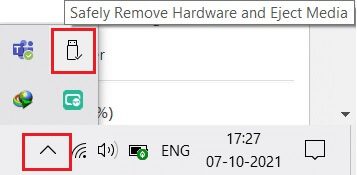
2. Klepněte pravým tlačítkem myši kód a vyberte Výstup <název zařízení>. Zde odebereme označené USB zařízení Čepel Cruzer.
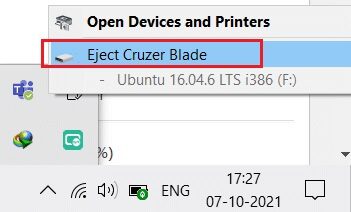
3. Podobně udělejte bOdeberte všechna externí zařízení bezpečně mimo systém
4. Nakonec Restartujte váš počítač A zkontrolujte, zda je problém vyřešen.
Metoda XNUMX: Spusťte Poradce při potížích se službou Windows Update
Spuštění nástroje pro odstraňování problémů se službou Windows Update vyřeší všechny závady v aktualizačních službách. Chcete-li spustit Poradce při potížích se službou Windows Update, postupujte takto.
1. Stiskněte Klávesa Windows + I zároveň běžet Nastavení.
2. Klikněte na Aktualizační a bezpečnostní box , Jak je znázorněno.
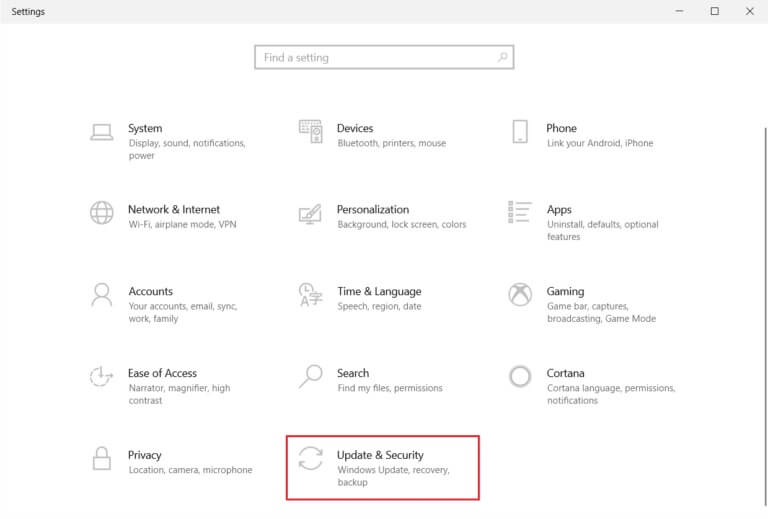
3. Přejděte na seznam "najít chyby a vyřešit to" v pravém podokně.
4. Vyberte Poradce při potížích se službou Windows Update a klikněte na tlačítko "Spustit nástroj pro odstraňování problémů" popsané níže.
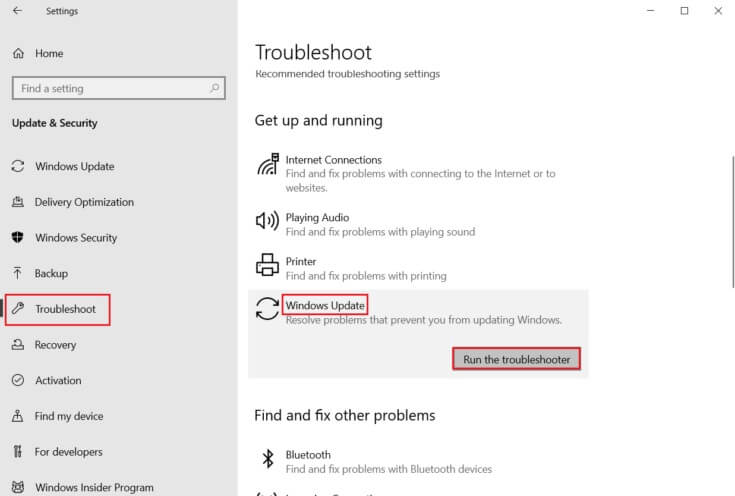
5. Počkejte, až se zvedne Poradce při potížích zjistit problém a opravit jej. Jakmile je proces dokončen, Restartujte váš počítač.
Metoda 6: Obnovení katalogu rozhraní Winsock
Winsock Catalog je rozhraní pro komunikaci mezi síťovým softwarem Windows a síťovými službami. Resetování tohoto rozhraní pomůže problém vyřešit. Chcete-li obnovit katalog Winsock, postupujte takto.
1. Stiskněte klávesy Windows , A napište Příkazový řádek a klikněte Spustit jako administrátor.
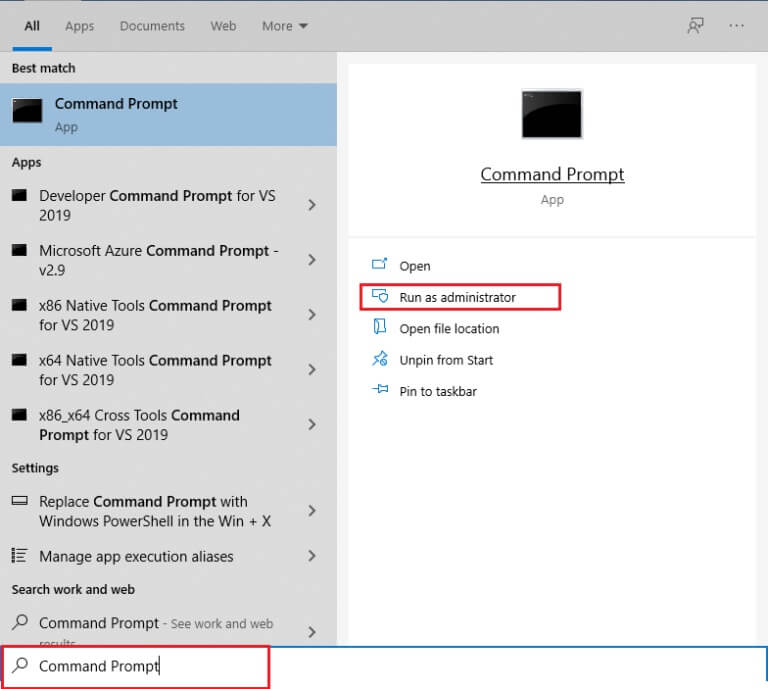
2. Zadejte příkaz netsh winsock reset a stiskněte Enter.
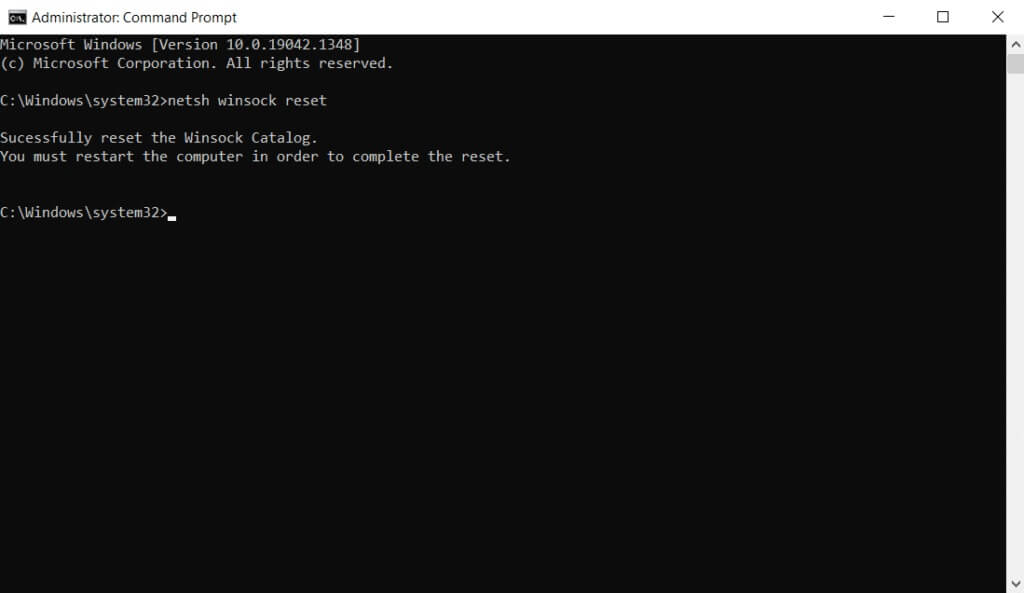
3. Restartujte váš počítač Jakmile je proces dokončen.
Metoda XNUMX: Resetujte součásti aktualizace
Čisté výsledky této metody zahrnují:
- Restartujte BITS, instalační program MSI, kryptografické služby a služby Windows Update.
- Přejmenujte složky SoftwareDistribution a Catroot2.
Tyto dva efekty opraví uvíznutí aktualizace Windows 11 na tomto problému a postupujte podle pokynů níže.
1. Zapněte příkazového řádku jako správce.
2. Nyní Zadejte následující příkazy jeden po druhém a stiskněte vstoupit po každé objednávce.
net stop wuauerv net stop cryptSvc net stop bity net stop msiserver ren C: \ Windows \ SoftwareDistribution SoftwareDistribution.old ren C: \ Windows \ System32 \ catroot2 Catroot2.old net start wuauserv net start cryptSvc net start bity net start msiserver
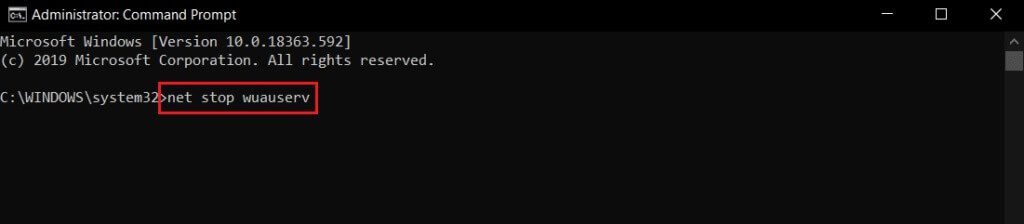
Počkejte, až se příkazy provedou, a zkontrolujte, zda je ve vašem systému opravena chyba instalace 0x8007012a
Metoda XNUMX: Změňte adresu DNS
Několik uživatelů uvedlo, že chyba instalace 0x8007012a bude opravena změnou adresy DNS poskytnuté vaším ISP. K vyřešení problému můžete použít adresu DNS Google, zde je několik pokynů pro změnu adresy DNS vašeho počítače.
1. Stiskněte Klíč Windows , A napište kontrolní panel a klikněte otevřít.
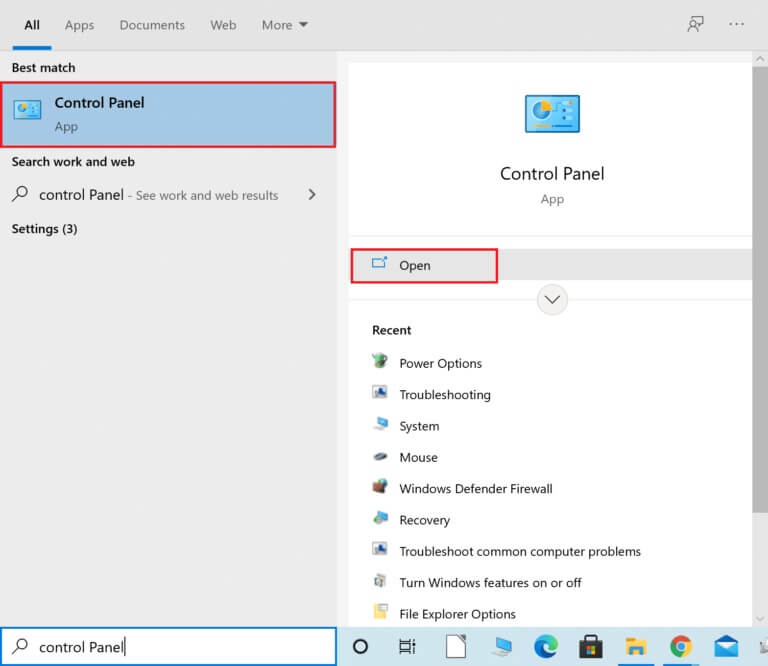
2. Nastavte Zobrazení podle: > Velké ikony a klikněte Centrum sítí a sdílení ze seznamu.
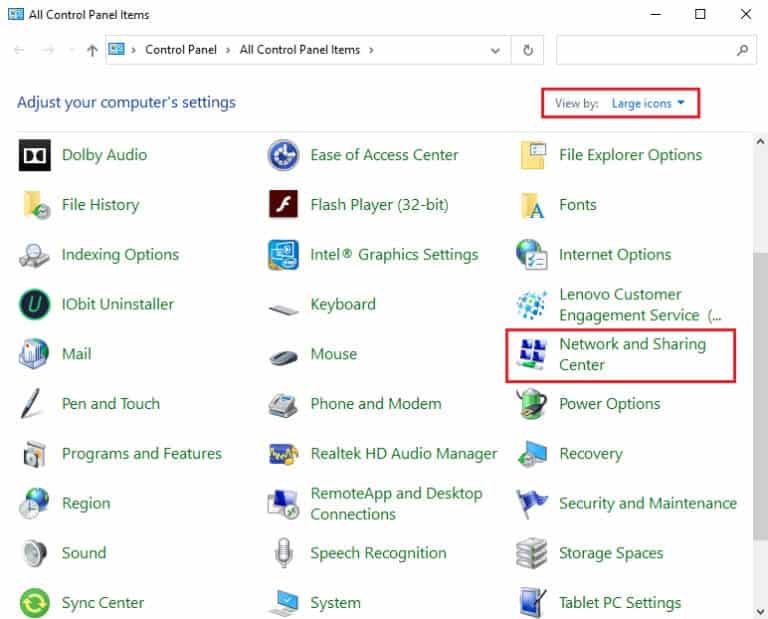
3. Dále klikněte na hypertextový odkaz „Změnit nastavení adaptéru“ umístěný v levém podokně.
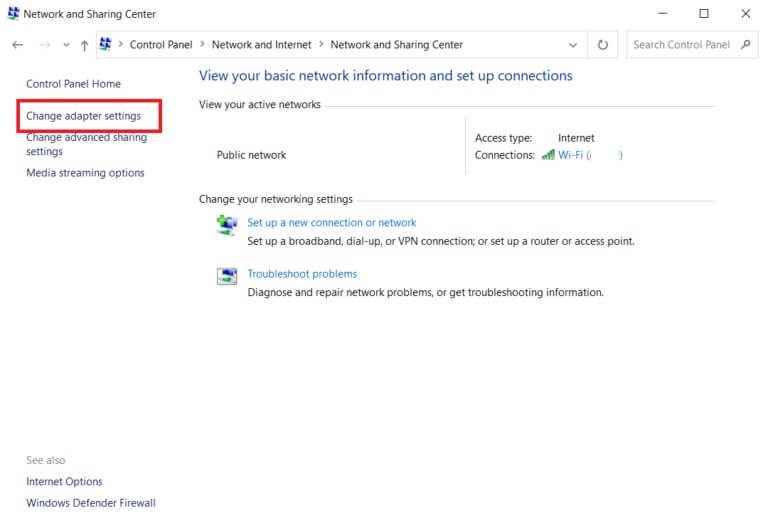
4. Klepněte pravým tlačítkem myši Vaše aktuální síťové připojení (například Wi-Fi) a vyberte Vlastnosti , Jak je znázorněno.
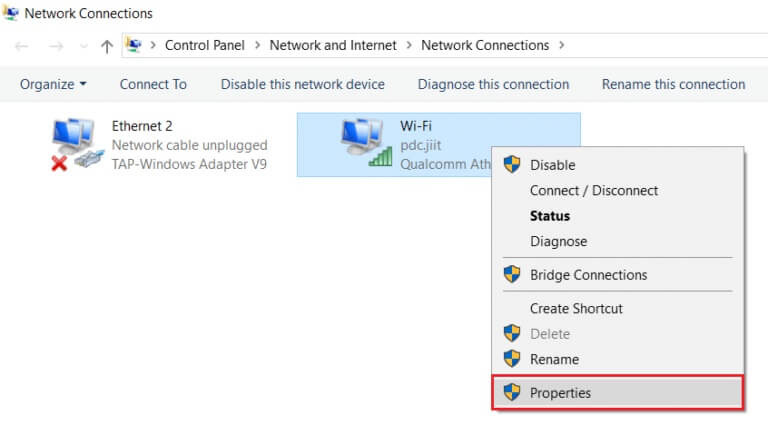
5: V rámci tohoto připojení se používají následující položky: menu, výběr Internetový protokol verze 4 (TCP/IPv4) a klikněte na něj.
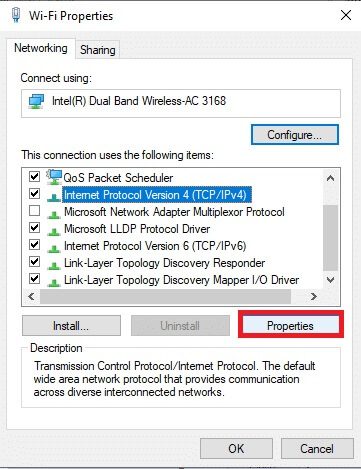
6. Klepněte na tlačítko "charakteristika" , jak je popsáno výše.
7. Zde vyberte možnost Použijte následující adresy serverů DNS: a zadejte následující:
- Preferovaný server DNS: 8.8.8.8
- Alternativní DNS server: 8.8.4.4
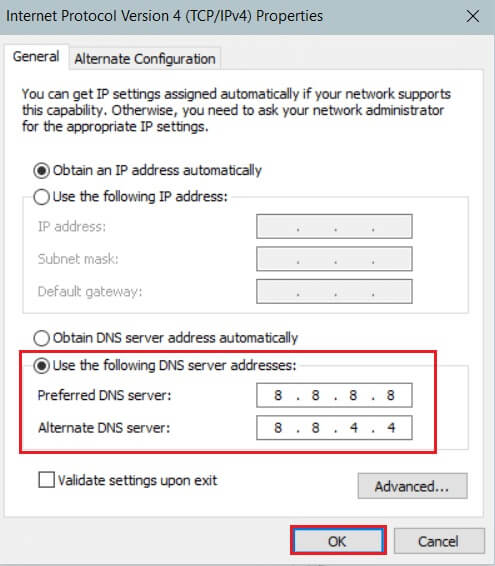
8. Klikněte na "OK" k uložení změn.
Metoda XNUMX: Zakažte servery proxy
Mnoho problémů s připojením k síti může způsobit chybu 0x8007012a a můžete je opravit resetováním nastavení místní sítě, jak je uvedeno níže.
1. Otevřete kontrolní panel ze seznamu Windows vyhledávání.
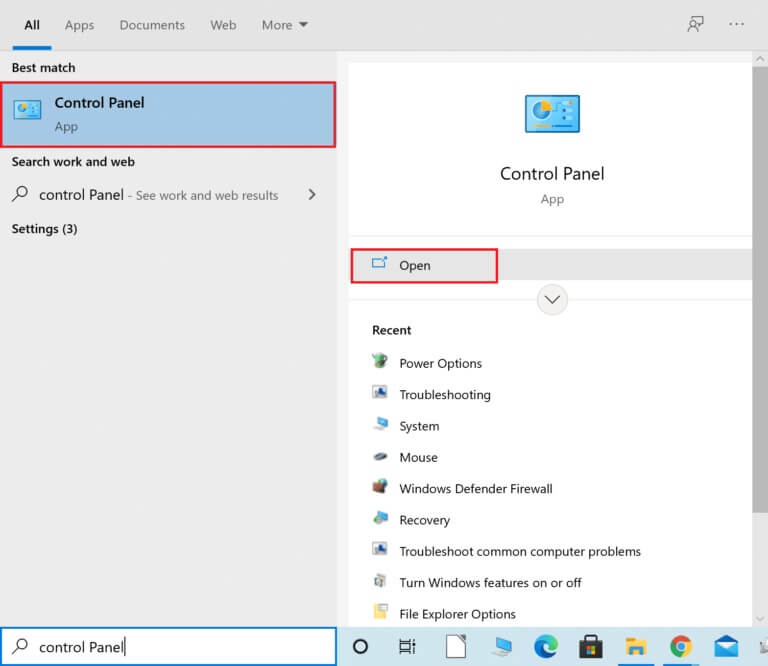
2. Nyní nastavte možnost Zobrazit podle kategorie.
3. Vyberte Nastavení sítě a internetu.
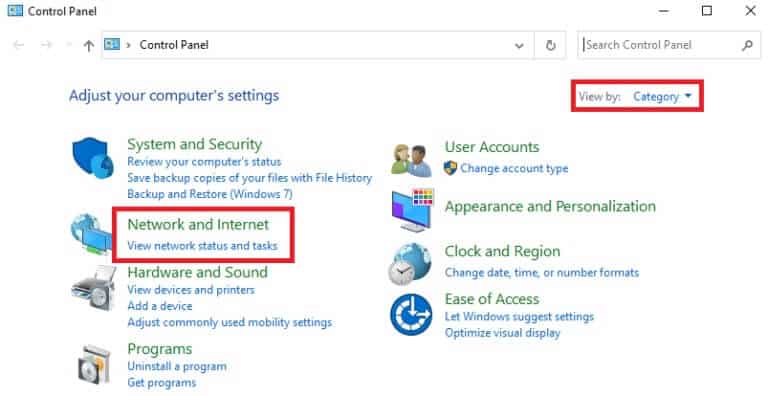
4. Zde klikněte "Možnosti internetu" Jak je ukázáno níže.
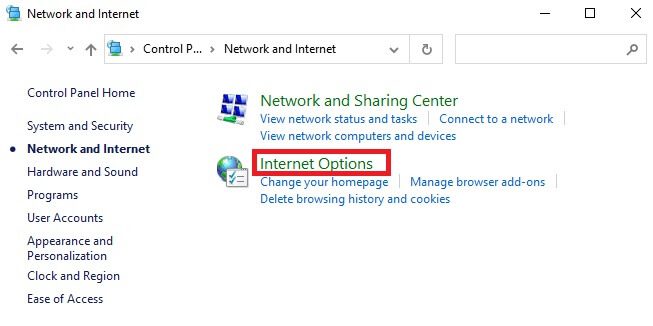
5. Nyní je v okně Vlastnosti Internetu , přepněte na kartu Spojení.
6. Vyberte Nastavení LAN , Jak je ukázáno níže.
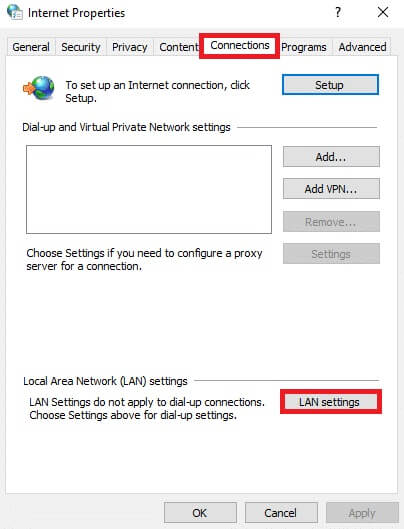
7. Zde zaškrtněte políčko Zjistit nastavení automaticky A buďte si jisti Zrušte zaškrtnutí políčka Použít proxy server pro LAN vaše.
Oznámení: Tuto možnost můžete znovu aktivovat, když ji budete potřebovat.
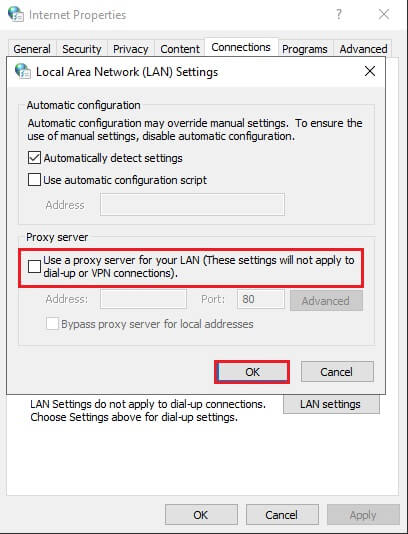
8. Nakonec klepněte na "OK" Chcete-li uložit změny a zkontrolovat, zda je problém vyřešen.
Metoda XNUMX: Povolte službu inteligentního přenosu na pozadí
Chcete-li tento problém vyřešit, zkontrolujte, zda jsou spuštěny všechny základní služby, jako je BITS (Background Intelligent Transfer Service). Zde je návod, jak na to.
1. Zapněte Dialogové okno Spustit stisknutím klávesy Windows + R Ve stejnou dobu.
2. Napište services.msc a stiskněte zadejte klíč.
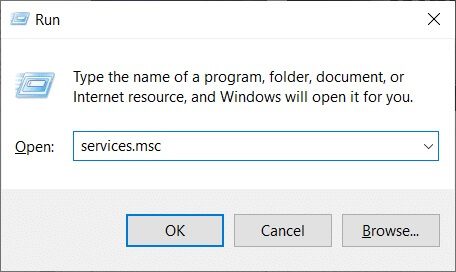
3. V pravém podokně klepněte pravým tlačítkem na Službu inteligentního přenosu na pozadí a vyberte Vlastnosti , Jak je znázorněno.
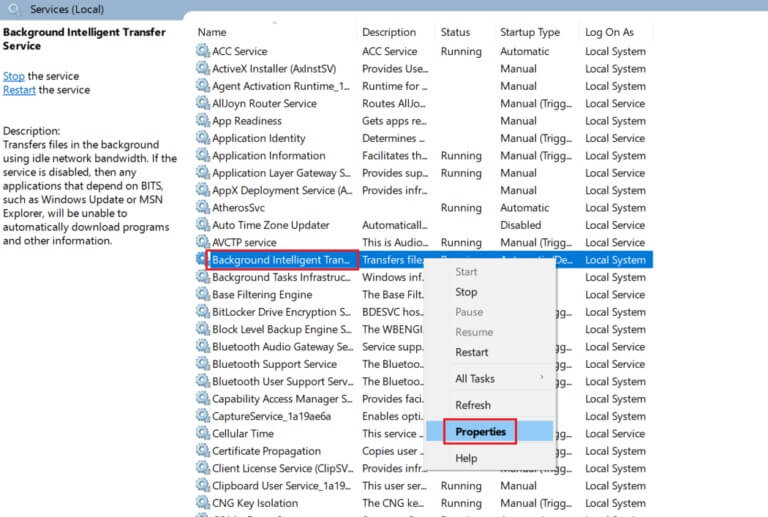
4. Na kartě "Všeobecné" , Najděte "automatický" Z rozevíracího seznamu s názvem "typ spouštění".
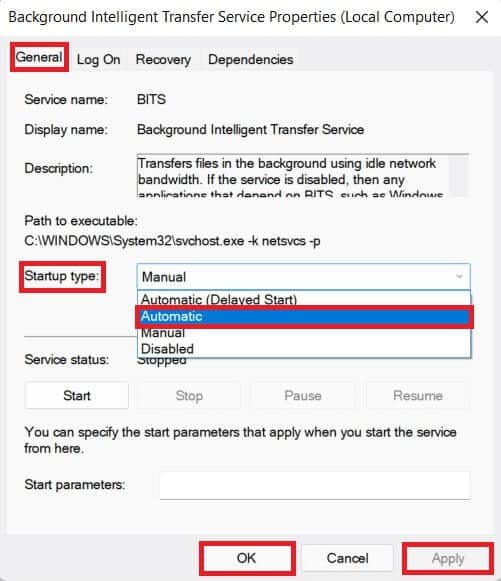
5. Klikněte na Použít > OK pro uložení těchto změn.
Metoda 11: Restartujte službu Windows Update
Někdy můžete chybu instalace 0x8007012a opravit ručním restartováním služby Windows Update. Poté postupujte podle níže uvedených pokynů.
1. Otevřete Spustit dialog A napište services.msc a stiskněte Zadejte klíč pro spuštění okna Služby.
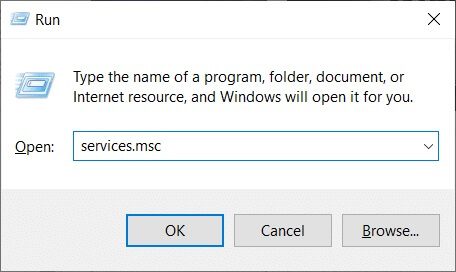
2. Nyní přejděte na obrazovce dolů a klepněte pravým tlačítkem myši na Windows Update.
Oznámení: Pokud aktuální stav není zapnutý, můžete níže uvedený krok přeskočit.
3. Zde klikněte "vypínání" Pokud je zobrazen aktuální stav, je spuštěn.
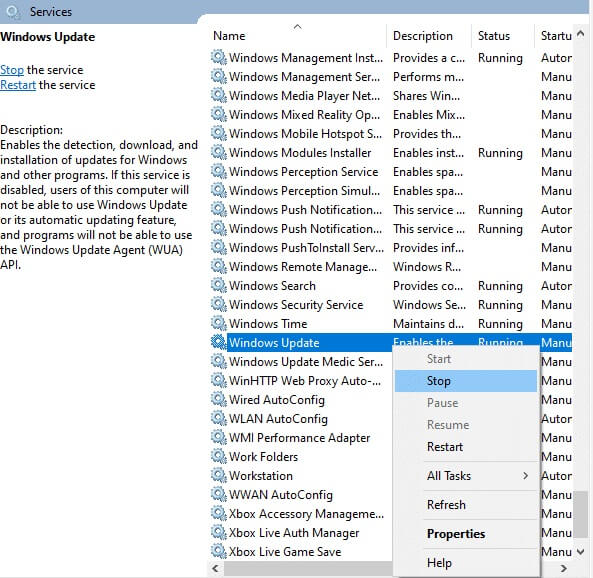
4. Zobrazí se výzva, že systém Windows se pokouší zastavit následující službu na místním počítači… Počkejte na dokončení výzvy. Bude to trvat asi 3 až 5 sekund.
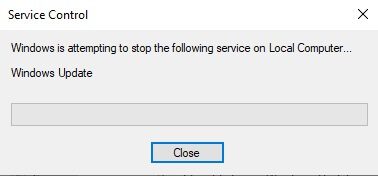
5. Nyní otevřete File Explorer Kliknutím Klávesy Windows + E Společně přejděte na další stopu.
C: \ Windows \ Software \ Datastore
6. Zde vyberte Všechny soubory a složky stisknutím Klávesy Ctrl+A společně a klikněte pravým tlačítkem na prázdné místo.
7. Poté vyberte možnost vymazat Chcete-li odstranit všechny soubory a složky z Webová stránka DataStore.
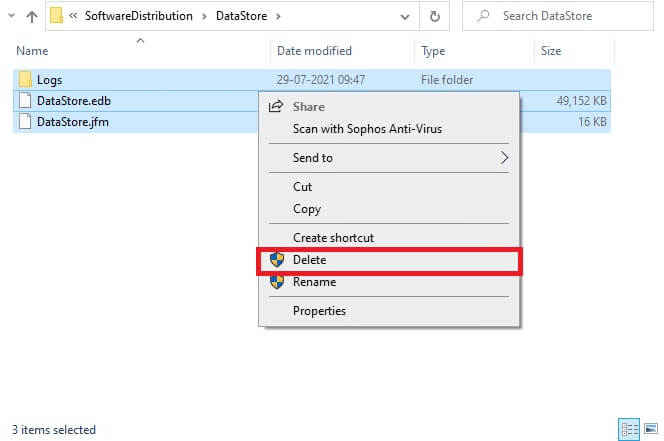
8. Nyní přejděte na zadaná cesta a smazat Všechny soubory nalezeny v umístění stažených souborů, jak je uvedeno v předchozích krocích.
C: \ Windows \ SoftwareDistribution \ Download
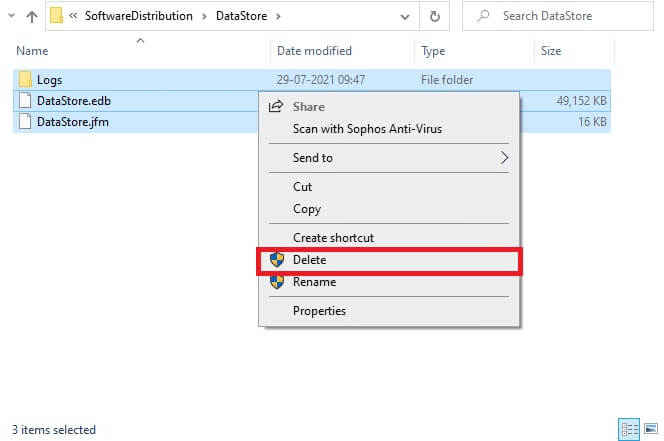
9. Nyní se vraťte do okna Služby A klikněte pravým tlačítkem na Windows Update.
10. Zde vyberte možnost Start Jak je znázorněno na obrázku níže.
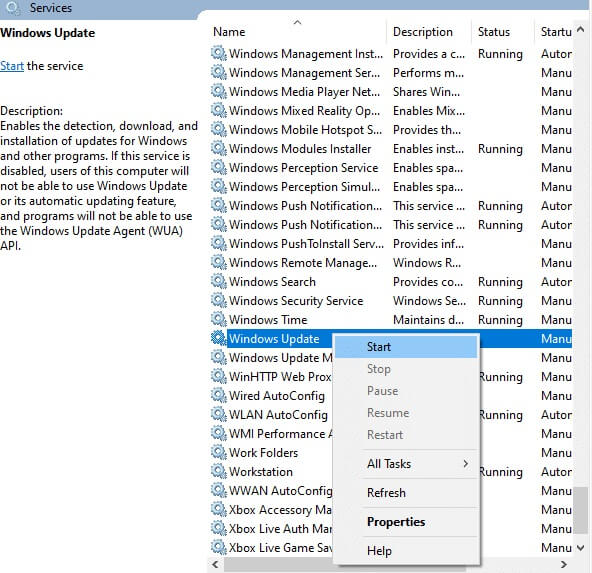
11. Zobrazí se výzva, že systém Windows se pokouší spustit následující službu na místním počítači… Počkejte 3 až 5 sekund a zavřete okno Služby.
Zkontrolujte, zda je problém ve vašem systému vyřešen.
Metoda 12: Spusťte nástroj Kontrola systémových souborů a DISM
Uživatelé Windows 10 mohou automaticky skenovat a opravovat systémové soubory spuštěním Kontrola systémových souborů. Navíc se jedná o vestavěný nástroj, který uživateli umožňuje mazat soubory a tento problém řešit. Poté postupujte podle níže uvedených kroků, abyste to udělali.
1. Stiskněte Klíč Windows , A napište Příkazový řádek a klikněte Spustit jako administrátor.
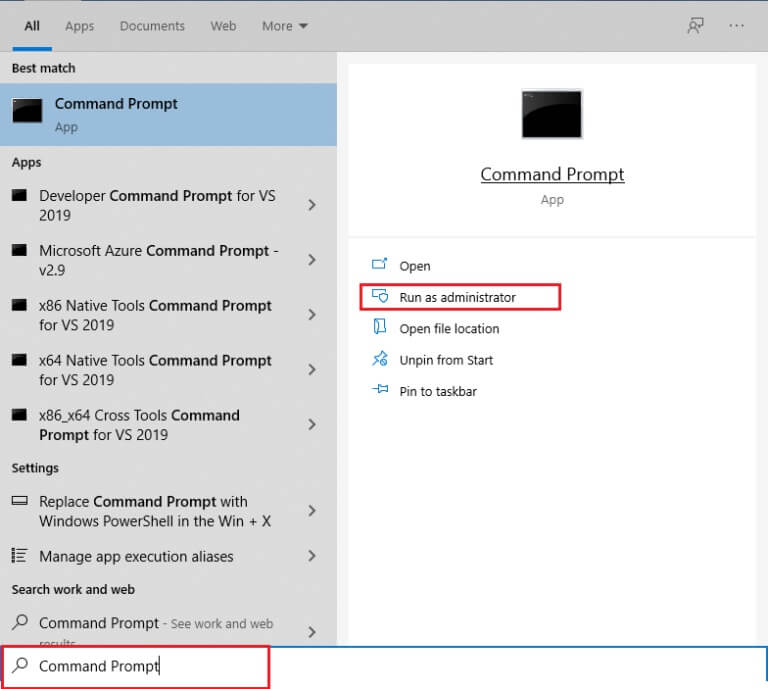
2. Klikněte na „نعم“ ve výzvě "Kontrola uživatelského účtu".
3. Napište Příkaz chkdsk C: /f /r /x a stiskněte Zadejte klíč.

4. Pokud budete vyzváni k odeslání zprávy, Chkdsk nelze spustit… svazek… se používá , pak napište Y a stiskněte Zadejte klíč.
5. Opět pište Příkaz: sfc /scannow a stiskněte Zadejte klíč zapnout Kontrola systémových souborů.
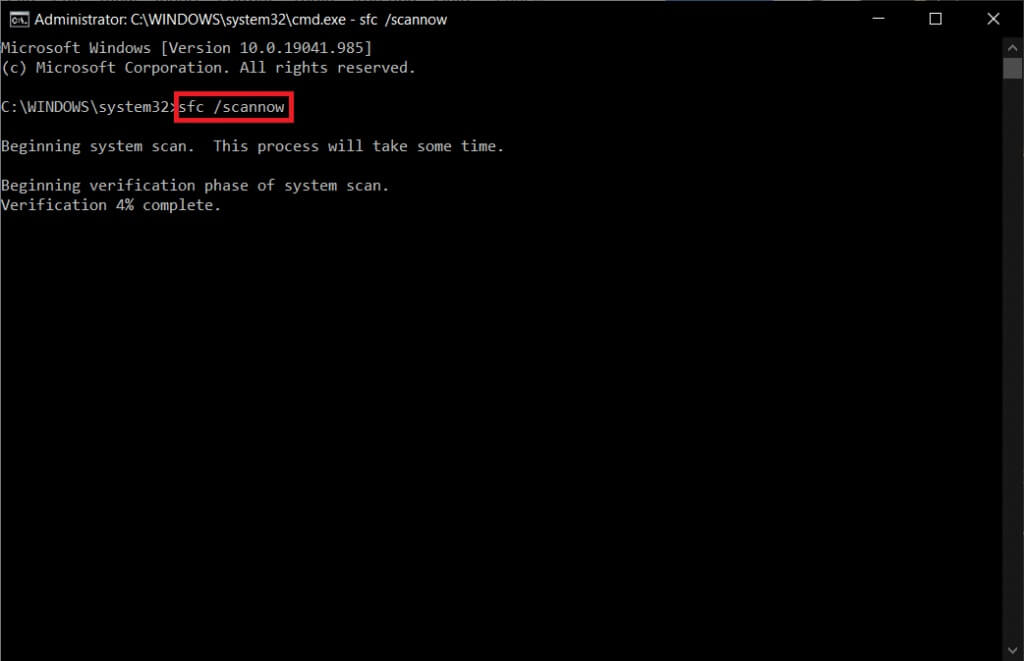
Oznámení: Spustí se kontrola systému a její dokončení trvá několik minut. Mezitím můžete pokračovat v jiných činnostech, ale dejte pozor, abyste omylem nezavřeli okno.
Po dokončení skenování se zobrazí některá z těchto zpráv:
- Ochrana prostředků systému Windows nenalezla žádné porušení integrity.
- Ochrana prostředků systému Windows nemohla provést požadovanou operaci.
- Ochrana prostředků systému Windows úspěšně našla a opravila poškozené soubory.
- Ochrana prostředků systému Windows našla poškozené soubory, ale některé z nich nedokázala opravit.
6. Jakmile je skenování dokončeno, Restartujte váš počítač.
7. Znovu spusťte příkazový řádek jako správce a provádějte zadané příkazy jeden po druhém:
dism.exe /Online /vyčištění-image /scanhealth dism.exe /Online /cleanup-image /restorehealth dism.exe /Online /cleanup-image /startcomponentcleanup
Oznámení: Pro správné provádění příkazů DISM musíte mít funkční připojení k internetu.
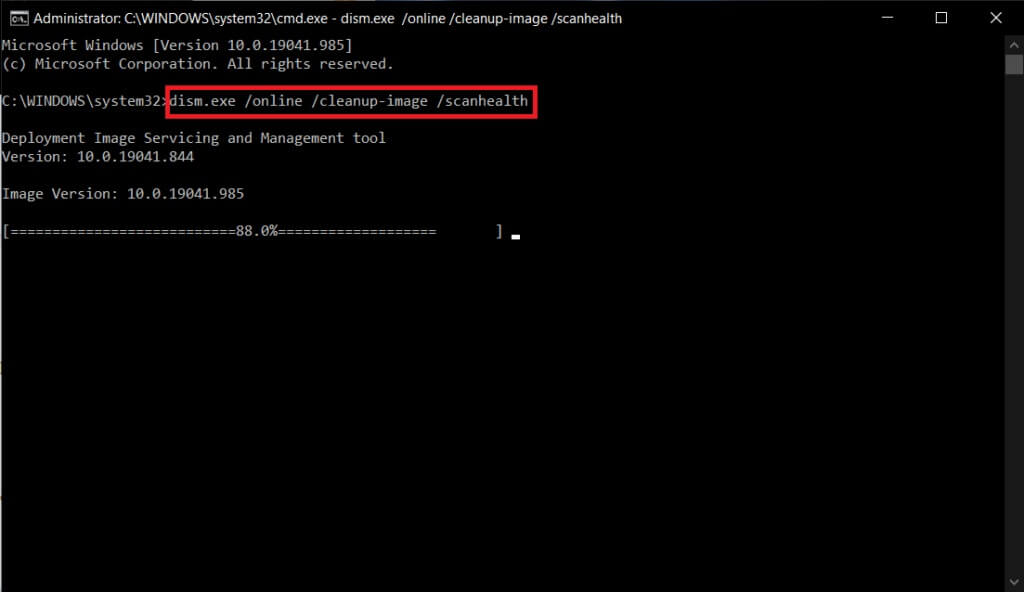
Metoda 13: Spusťte kontrolu malwaru
Antimalwarový software vám může pomoci porazit malware. Běžně však skenují a chrání váš systém. Chcete-li se tomuto problému vyhnout, spusťte antivirovou kontrolu systému a zkontrolujte, zda je chyba instalace aktualizace systému Windows 0x8007012a vyřešena. Poté postupujte podle níže uvedených kroků.
1. Stiskněte Klávesa Windows + I zároveň běžet Nastavení.
2. Zde klikněte Aktualizace a nastavení zabezpečení Jak je znázorněno.
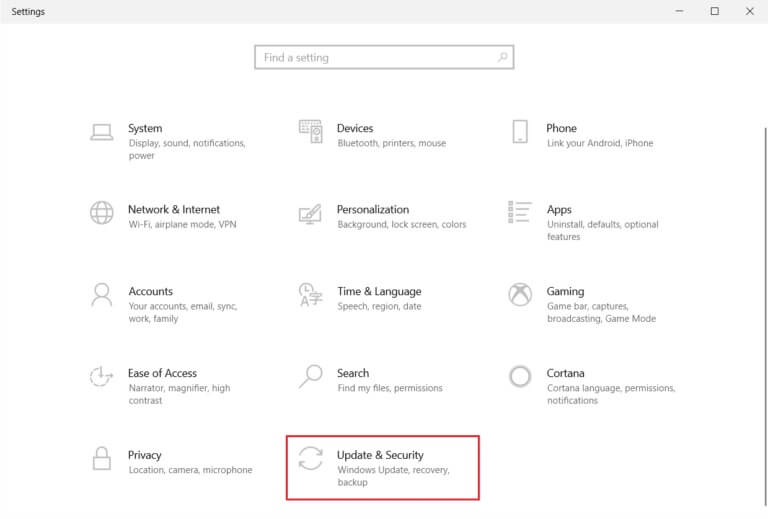
3. Přejděte na Zabezpečení systému Windows v pravém podokně.
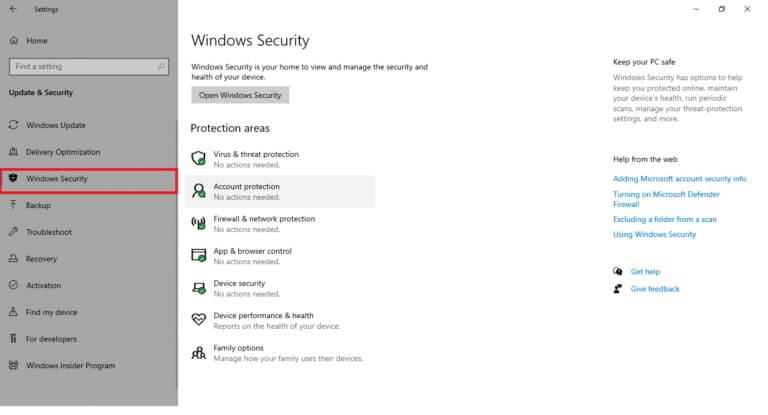
4. Klepněte na možnost Ochrana před viry a hrozbami v pravém podokně.
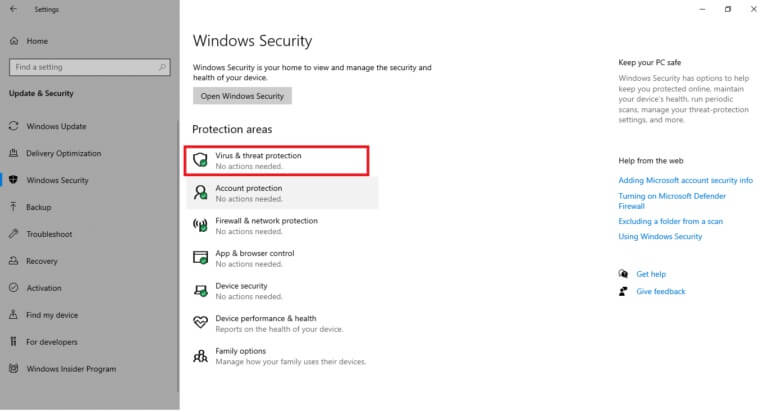
5. Klikněte na Tlačítko rychlého skenování Chcete-li vyhledat malware.
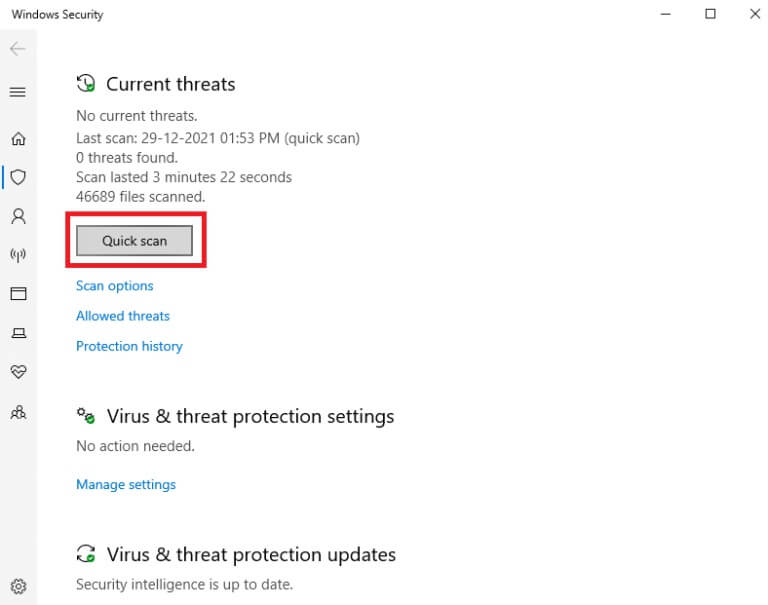
6a. Jakmile je skenování dokončeno, bude Zobrazit všechny hrozby. Klikněte Zahájit akce mezi aktuální hrozby.
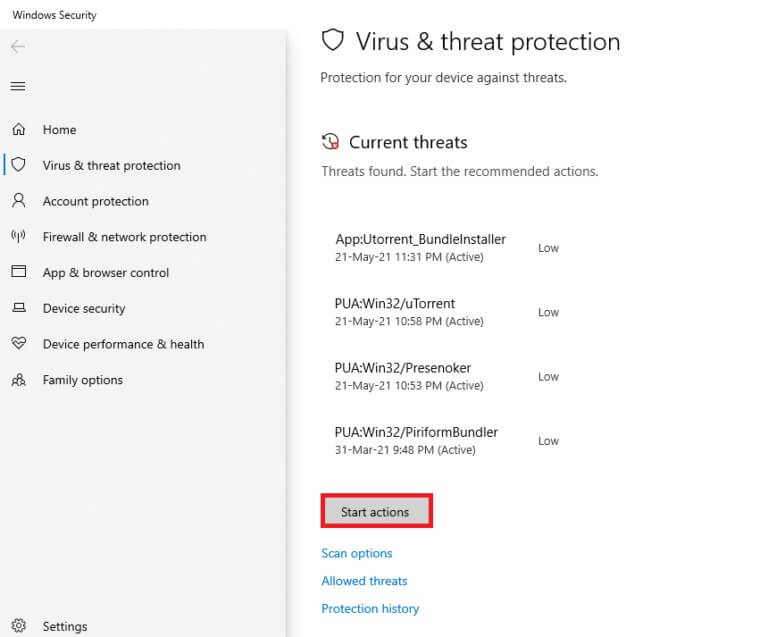
6b. Pokud ve vašem zařízení není žádná hrozba, zařízení zobrazí upozornění, že žádné aktuální hrozby neexistují.
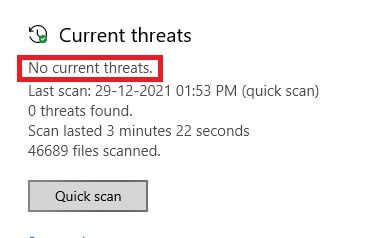
Metoda 14: Stažení aktualizací ručně
Pokud se ujistíte, že ve vašem počítači nejsou žádné poškozené soubory, malware, všechny základní služby jsou spuštěny, ale stále čelíte stejné chybě, můžete si aktualizace stáhnout ručně, jak je uvedeno níže. Než to uděláte, musíte identifikovat číslo KB vašeho počítače, který přišel s chybou instalace 0x8007012a ve Windows Update. Při ručním stahování aktualizací postupujte podle uvedených kroků.
1. Stiskněte Klávesa Windows + I společně odemknout Nastavení ve vašem systému.
2. Nyní vyberte Aktualizace a zabezpečení.
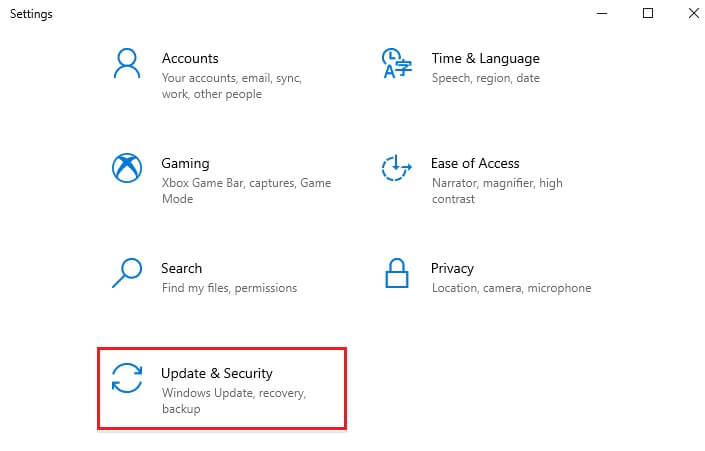
3. Nyní klikněte na možnost Zobrazit historii aktualizací , Jak je ukázáno níže.
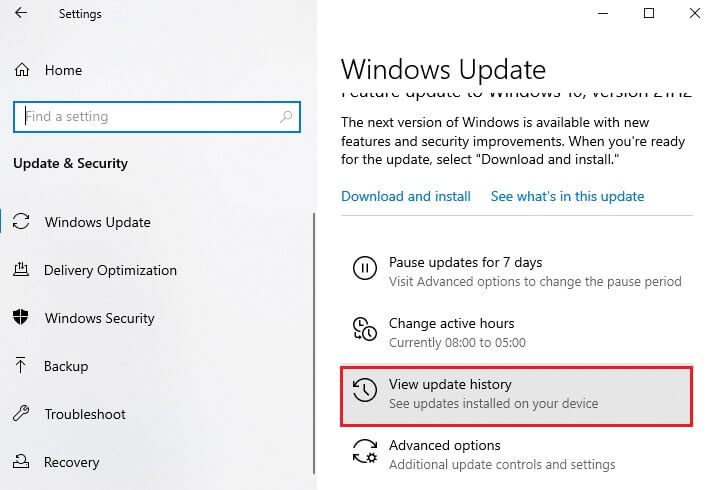
4. Do seznamu zapište číslo Komentátor znalostní báze ke stažení kvůli chybové zprávě.
5. Zde zadejte do vyhledávacího pole číslo KB Služba Microsoft Update Catalog .
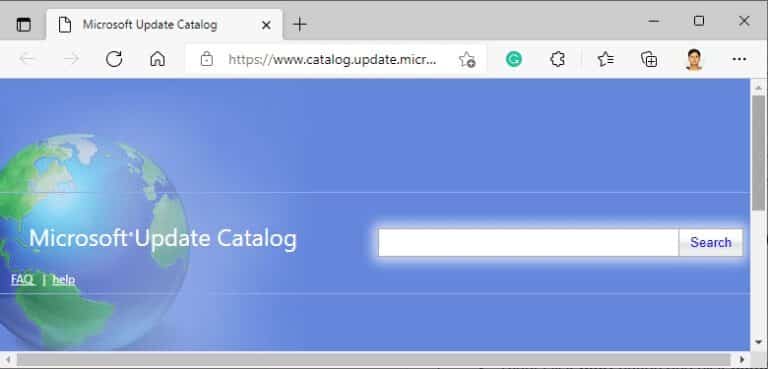
6. Podle pokynů na obrazovce stáhněte a nainstalujte aktualizaci ručně.
Doufáme, že tato příručka byla užitečná a chybu instalace 0x8007012a můžete opravit na webu Windows Update. Dejte nám vědět, která metoda je pro vás nejlepší. Také, pokud máte nějaké dotazy / návrhy týkající se tohoto článku, neváhejte je zanechat v sekci komentářů.